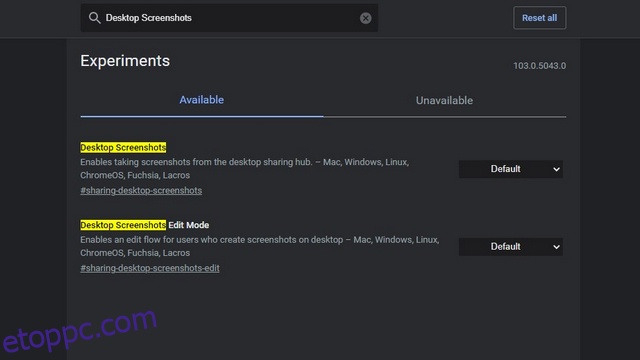A Google Chrome fejlesztőcsapata azon dolgozik, hogy egy képernyőkép-szerkesztőt adjon a böngészőn belüli képernyőképező eszközhöz. A funkció már elérhető a Chrome Canary verziójában, de egy funkciójelző mögé rejtve van. Ebben a cikkben bemutatjuk, hogyan engedélyezheti most a Google Chrome képernyőképszerkesztőjét.
Tartalomjegyzék
Képernyőképszerkesztő engedélyezése a Google Chrome-ban (2022)
A Chrome Flags segítségével engedélyezze a Chrome Screenshot Editor alkalmazást
1. Keresse fel böngészőjében a chrome://flags oldalt a Chrome zászlók oldalának eléréséhez, és keressen az „Asztali képernyőképek” kifejezésre a keresőmezőben. Jelenleg a második „Szerkesztési mód” jelző a Chrome Canary-ra korlátozódik.
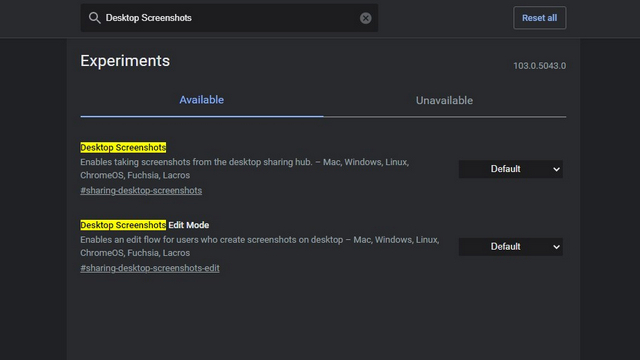
2. Kattintson a legördülő listára, és válassza az „Engedélyezve” lehetőséget az „Asztali képernyőképek” és az „Asztali képernyőképek szerkesztési módja” jelzőkhöz. Mindkét jelző engedélyezése után indítsa újra a böngészőt.
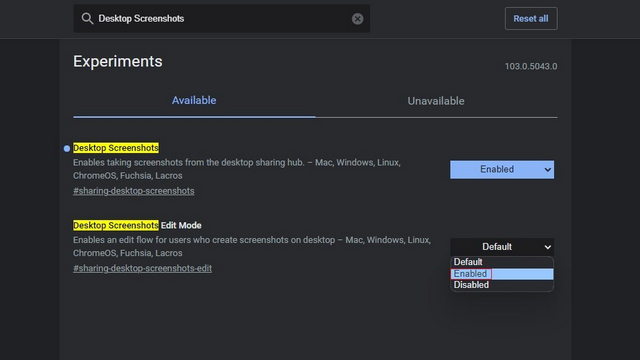
3. Amikor a böngésző megnyílik az újraindítás után, kattintson a „Megosztás” gombra a címsor jobb felső sarkában a képernyőkép opció eléréséhez.
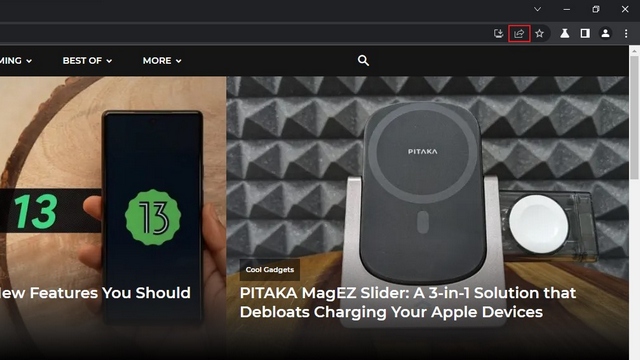
4. A megjelenő lehetőségek listájából válassza a „Képernyőkép” lehetőséget, hogy képernyőképet készítsen a Chrome-ban. Most válassza ki a kívánt részt a képernyőképen.
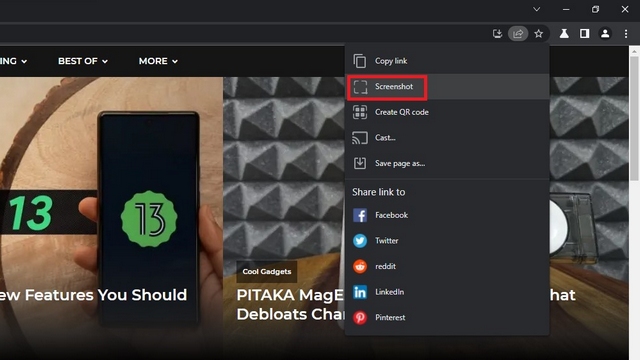
5. Nem sokkal a kiválasztás után a Chrome automatikusan a vágólapra másolja a képernyőképet. Kattintson a „Szerkesztés” gombra a képernyőkép előnézetében a Chrome képernyőképszerkesztő eszközének eléréséhez.
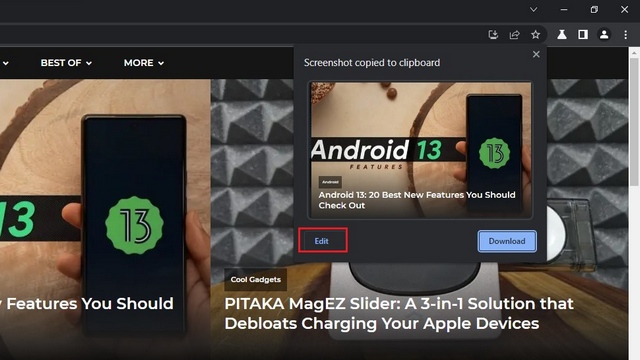
Google Chrome Screenshot Editor: Funkciók
1. Ekkor megjelenik a Chrome képernyőképes felülete. A tetején megjelenik egy eszköztár, amely számos eszközt tartalmaz, beleértve a téglalapot, ellipszist, nyilat, vonalat, ecsetet, hangulatjeleket, szöveget és körbevágást.
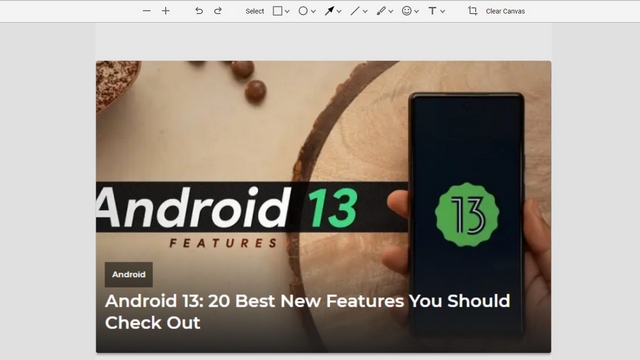
2. Például az alábbiakban található a téglalapjelölő eszköz. A téglalap ikonra kattintva megváltoztathatja a színt és beállíthatja a szegély vastagságát. Megjelölhet dolgokat körök, nyilak, vonalak és szöveg kiemelésével is. Lehetőség van arra is, hogy hangulatjeleket és szöveget adjon a képernyőképhez a Google Chrome beépített eszközével.
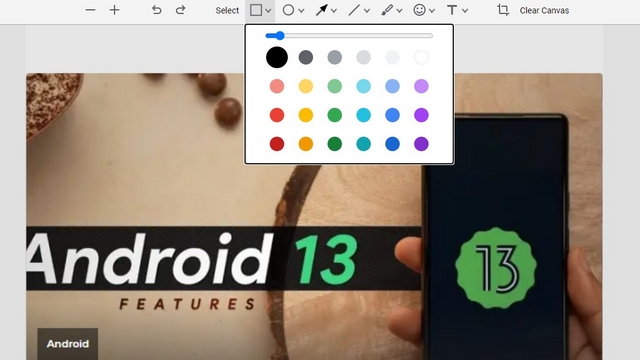
3. A kívánt módosítások elvégzése után a „Kép exportálása” gombra kattintva mentheti a szerkesztett képet a számítógépére.
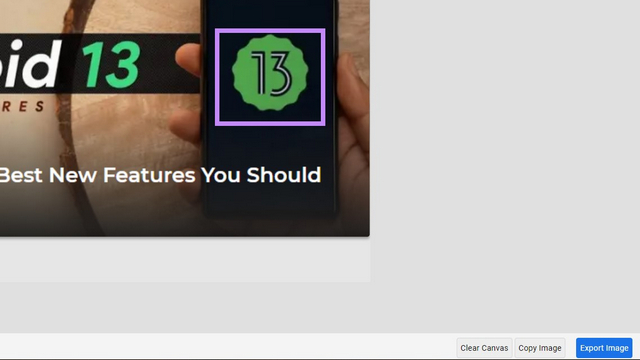
Képernyőképek rögzítése és szerkesztése a Chrome-ban
Az újonnan hozzáadott képernyőképszerkesztő ígéretes funkció, amellyel gyorsan szerkesztheti a képernyőképeket, mielőtt megosztaná azokat. Bár nem helyettesíti a dedikált képszerkesztő szoftvert a számítógépen, kényelmes kiegészítő azok számára, akik feljegyzéseket szeretnének feljegyezni vagy megjegyzéseket fűzni a képernyőképekhez anélkül, hogy másik alkalmazásra váltanának. Mivel a funkció jelenleg a Canary csatornán működik, remélhetőleg nem tart túl sokáig, amíg működés közben látjuk majd a Chrome stabil buildjeiben. Mindeközben, ha kalandvágyónak érzi magát, ne felejtsen el egy pillantást vetni más hasznos Chrome-jelzőkre is, amelyek javíthatják a böngészőt.